Androidでアプリがアンインストールされないようにする方法

他の人があなたのAndroidスマートフォンにアクセスできる場合、彼らは誤ってあなたのアプリを削除する可能性があります。このガイドではそれを防ぐ方法について説明します。
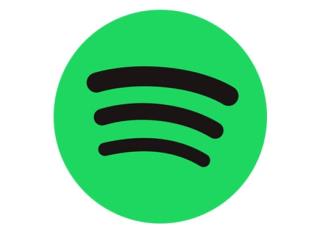
以前は、Spotifyで曲を聴くとき、曲を覚えたい場合は歌詞に細心の注意を払う必要がありました。または、Googleで歌詞を検索することもできます。Spotifyから曲の歌詞を直接読むというアイデアは、はるかに快適でした。
良いニュースは、Spotifyが曲の歌詞を表示するようになったため、その曲のすべての単語を学習できることです。この機能は簡単に見つけて使用できます。また、各曲には歌詞という単語のラベルが付いているので、どの曲に歌詞が付いているかがわかります。そうすれば、その曲の歌詞が利用可能かどうかがすぐにわかります。
Spotifyで曲の歌詞を見つける方法
曲を聴いている間、曲の歌詞を見る必要はありません。あなたはまだ歌を聞くことができます。歌詞は無料およびプレミアムユーザーが利用でき、Musixmatchによって提供されます。この機能は新しいので、アプリを更新するか、デバイスに表示されない場合は待ってみてください。
曲の歌詞を見つけるには、プレイリストに移動するか、任意の曲を見つけます。曲には歌詞という単語のラベルが付いていることに気付くでしょう。これは、曲に歌詞が含まれていることを意味します。曲をタップすると、再生中の曲が表示されるバーをタップすると再生が開始されます。
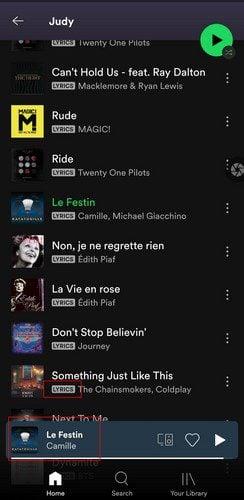
下にスワイプして、曲の歌詞を確認します。ここでは、小さなウィンドウに歌詞が表示されますが、右上の二重矢印アイコンをタップして全画面表示にすることもできます。歌詞は歌われると白くなります。歌詞の横には、共有オプションもあります。今のところ、特定の色やデザインで背景をパーソナライズするオプションはありませんが、後で追加される可能性があります。
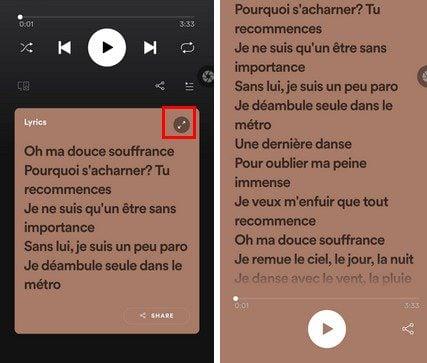
デスクトップ
また、コンピュータで曲の歌詞を確認することもできます。コントロールの右側にある曲と下部を見つけるだけです。マイクアイコンが表示されます。それをクリックすると、歌詞がリアルタイムで表示されます。
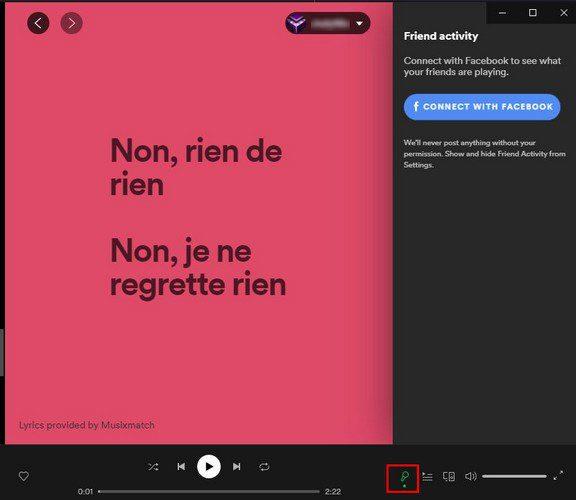
結論
これですべてです。これから、歌手が特定の行で何を言っているのか不思議に思うことはありません。彼らが本当に何か他のことを言ったときに彼らが一つのことを言ったと思っても、これ以上驚くことはありません。
他の人があなたのAndroidスマートフォンにアクセスできる場合、彼らは誤ってあなたのアプリを削除する可能性があります。このガイドではそれを防ぐ方法について説明します。
Spotifyはさまざまな言語で使用できます。Androidデバイスとコンピューターで言語を変更する方法をご覧ください。
2段階認証セキュリティ方式をオンにして、TikTokアカウントを安全に保つのに役立ちます。少し時間がかかります。
AndroidアプリがWebブラウザーを開かないようにする場合は、実行する必要のある手順を正確に示します。
Androidデバイスが自動的に逆充電を開始する場合は、USBオーディオルーティングを無効にして、システムキャッシュパーティションを消去します。
新しいGalaxyS22でスクリーンショットを撮る方法をすべて見つけてください。最も基本的な方法からより複雑な方法まで。
Galaxy S22 Ultraと同じくらいの大きさの電話では、自動回転が時々邪魔になることがあります。ここでは、その機能を簡単に有効または無効にする方法を解説します。
Androidの画面が緑色になる原因と解決策を徹底解説。デバイスの強制シャットダウン、ハードリセット、修理店での対応など、5つの方法を紹介します。
Android または iPhone で Threads にサインアップするには、Google Play ストアまたは Apple AppStore を開き、アプリを検索してインストールし、Instagram にサインアップします。
Windows 11 で Android ゲームをプレイするには、Google Play ゲームまたは Android プラットフォーム用 Windows サブシステムを使用できます。その方法は次のとおりです。
WSA ファイル共有を有効にするには、WSA システム設定を開き、[ユーザー フォルダーの共有] オプションをオンにします。Windows 11での方法は次のとおりです。
Android または iPhone から Bing Chat にアクセスするには、Bing モバイル アプリ、Microsoft Edge モバイル、または SwiftKey アプリが必要です。その方法は次のとおりです。
Threads アカウントを認証するには、Instagram > プロフィール > メニューを開き、[メタ認証済み] を選択して、サブスクリプションの詳細に進みます。
Threads アプリのベータ プログラムに参加するには、[Google Play ストア] > [Threads] を開き、Google アカウントで [テスターになる] ボタンをクリックします。
Windows 11、macOS、iOS、および Android 用の Microsoft Defender アプリが登場します。これがアプリの外観です。
Google は、Better Together プロジェクトを通じて、Android スマートフォンを Windows 11 および 10 コンピューターとより適切に統合するためのさまざまな機能をリリースする予定です。
Microsoft Defender ウイルス対策アプリが Microsoft Store に登場し、Windows 11、10、macOS、および Android で利用できるようになります。
写真をすべてGoogleフォトにアップロードした後、携帯電話から写真を削除できます。空き容量を増やす機能を使用して、作業を完了します。
これらの無料のAndroidアプリのいずれかでQRコードをスキャンして、必要なすべての情報を入手してください。最も人気のあるアプリ。
サムスンはギャラクシーS22と一緒に3つの新しいタブレットをリリースすることでみんなを驚かせただけでなく、これらのタブレットはあなたが思うよりもはるかに能力があります
Microsoft Teamsで「申し訳ありません、接続できませんでした」というエラーが表示されると、仕事やコミュニケーションに支障をきたすことがあります。このエラーは、ネットワークの問題、アプリの設定ミス、サーバーの障害など、さまざまな原因で発生します。この記事では、このエラーを迅速かつ効果的に解決するための5つの方法を、初心者でも分かりやすく解説します。SEO最適化を意識し、具体的な手順と実用的な情報を提供します。
BeRealアプリの一般的な問題によってソーシャルエクスペリエンスが中断されないように、ここではBeRealアプリが正常に動作しない問題を修正する9つの方法を紹介します。
PowerShell から実行可能ファイルを簡単に実行し、システムをマスター制御する方法についてのステップバイステップガイドをご覧ください。
地球上で最もトレンドのリモート会議プラットフォームの一つであるZoomの注釈機能の使い方を詳しく解説します。ズームでユーザビリティを向上させましょう!
デスクトップまたはモバイルの Outlook 電子メールに絵文字を挿入して、より個人的なメールにし、感情を表現したいと思いませんか?これらの方法を確認してください。
NetflixエラーコードF7701-1003の解決策を見つけ、自宅でのストリーミング体験を向上させる手助けをします。
Microsoft Teamsがファイルを削除しない場合は、まず待ってからブラウザーのキャッシュとCookieをクリアし、以前のバージョンを復元する方法を解説します。
特定のWebサイトがMacに読み込まれていませんか?SafariやGoogle Chromeでのトラブルシューティング方法を詳しく解説します。
未使用のSpotifyプレイリストを消去する方法や、新しいプレイリストの公開手順について詳しく説明しています。
「Outlookはサーバーに接続できません」というエラーでお困りですか?この記事では、Windows10で「Outlookがサーバーに接続できない問題」を解決するための9つの便利なソリューションを提供します。




























